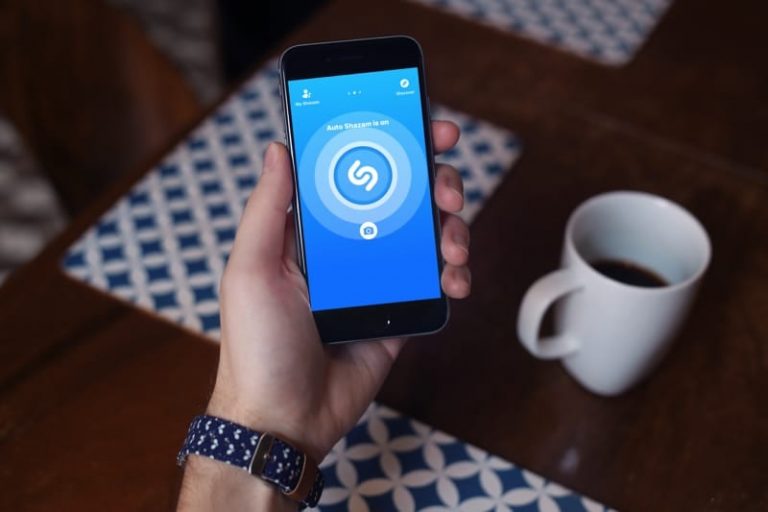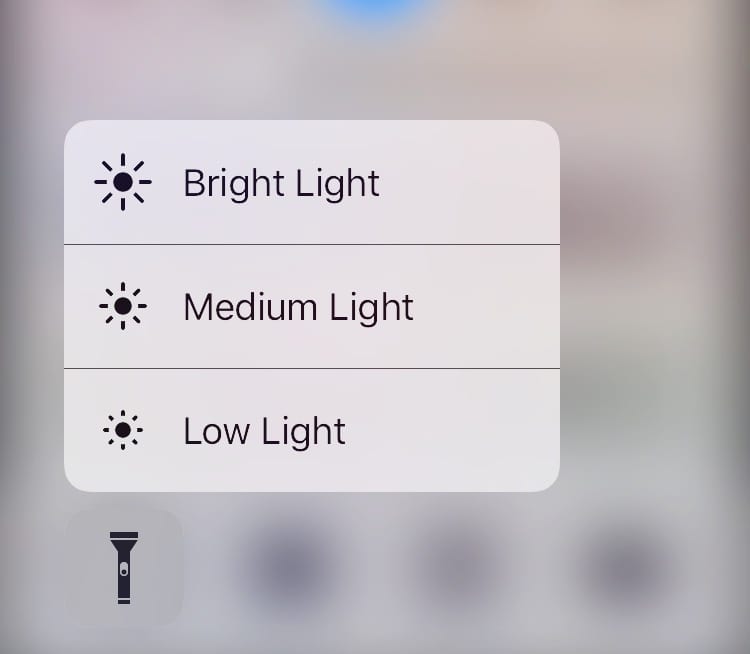Как исправить ссылку на фото iCloud, не работающую в iOS или iPadOS
Связанный:
Что такое ссылка на фото iCloud?
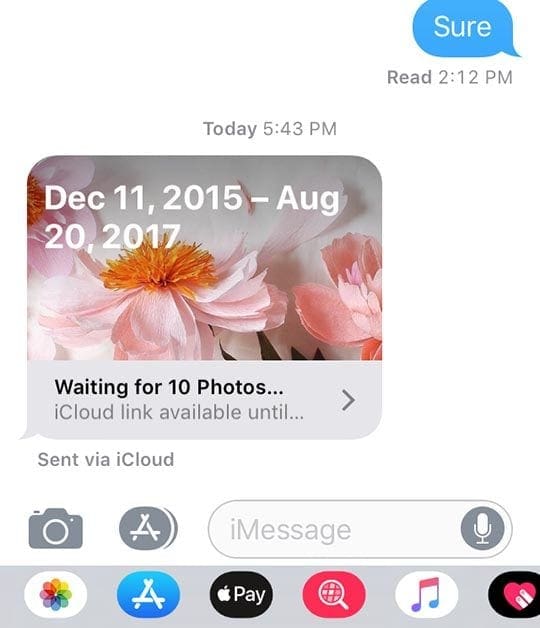
Во-первых, немного контекста. Ссылка iCloud Photo – это, по сути, URL-адрес, который ведет к небольшой галерее с выбранными вами фотографиями. Это элегантное решение, потому что оно намного быстрее и намного проще с точки зрения передачи данных по сотовой сети, чем просто отправка фотографий.
Никаких особых разрешений тоже нет. Пользователи iOS и Android могут видеть ссылку на фото в iCloud. Если вы попытаетесь щелкнуть ссылку в macOS, она просто откроет ее в веб-браузере.
С другой стороны, у этой функции есть несколько недостатков. Некоторые из них мы рассмотрим ниже, но основной из них заключается в том, что нет способа обойти ссылку iCloud Photo. Если у вас iOS 12 и новее, вы нужно использовать это.
Но это не такая уж большая проблема, и есть обходные пути. Более серьезная проблема – когда ссылка на фото iCloud не работает. Что подводит нас к…
Устранение проблем со ссылками на фотографии iCloud
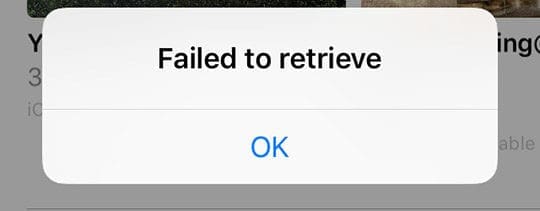
Есть ряд вещей, которые могут пойти не так со ссылкой iCloud Photo, независимо от того, отправляете ли вы ссылку на облако или пытаетесь открыть полученную. Вы можете столкнуться с вот несколькими шагами, которые помогут устранить потенциальные проблемы.
Сначала убедитесь, что все в порядке
Если вы хотите использовать ссылку «Фото iCloud» для отправки изображений друзьям и семье, но она не работает, убедитесь, что выполняются следующие условия.
- Убедитесь, что у вас установлена как минимум iOS 12. Ссылка iCloud Photo недоступна в прошлых версиях мобильной операционной системы.
- Дважды проверьте, включены ли библиотека фотографий iCloud и общие альбомы.
Убедитесь, что срок его действия не истек
Это важный вопрос. Как и у галлона молока, ссылка на фото в iCloud имеет срок годности. В частности, он будет доступен только для 30 полных дней после отправки.
После этого ссылка истечет, и картинки больше не будут появляться. Это, конечно, может вызвать некоторую путаницу, если фактический URL все еще висит в сообщении или в чем-то еще. Как правило, когда срок действия ссылки iCloud Photo истек или если отправитель удалил ссылку, он может показать сообщение с надписью «Не удалось получить. »
Вы можете войти в свою учетную запись iCloud.com и проверить, есть ли там фотографии, которые вы пытаетесь отправить.
Однако, если это так, вам нужно будет повторно отправить эти фотографии в новой ссылке iCloud Photo Link.
Посмотрите, находитесь ли вы в режиме низкого энергопотребления
Иногда ссылка на фото iCloud будет работать, но она зависает при загрузке фактических изображений. По сути, вы увидите бесконечное «жду фото»Внизу ссылки на фото.
Иногда это может быть результатом ошибки сети или медленного интернет-соединения. Но это также может быть связано с тем, что ваш iPhone находится в режиме низкого энергопотребления. Когда у вас низкий заряд батареи и включен режим низкого энергопотребления, изображения в iCloud Photo Link могут загружаться дольше – или могут не загружаться вообще.
Зарядите аккумулятор iPhone или iPad, и как только он выйдет из режима низкого энергопотребления, вы можете попробовать загрузить фотографии.
Сбросить настройки сети
В некоторых случаях может возникнуть проблема с настройками сети вашего устройства. Это может повлиять как на отправку, так и на получение ссылок на фотографии iCloud.
Чтобы сбросить их, перейдите в Настройки -> Общие -> Сброс. Коснитесь Сбросить настройки сети. (Также будьте осторожны. Некоторые другие кнопки в этом меню могут полностью стереть данные с вашего iPhone.)
Проверьте свой Wi-Fi
Если вы получаете “сеть недоступна, повторите попытку позже”Ошибка может быть связана с вашим текущим подключением к сотовой сети или Wi-Fi.
Убедитесь, что у вас хорошая сотовая связь. В качестве альтернативы убедитесь, что сеть Wi-Fi, к которой вы подключены, работает правильно. Если возможно, подключитесь к сети 5 ГГц вместо сети 2,4 ГГц.
Проверить статус сервера Apple iCloud
Если все остальное не помогает, есть вероятность, что системы Apple не работают или в iCloud возникла какая-то проблема.
Вы можете легко узнать, так ли это, используя удобную веб-страницу поддержки Apple, на которой отображается состояние каждой из ее платформ или систем. Вы можете получить статус системы Apple с помощью этого ссылка.
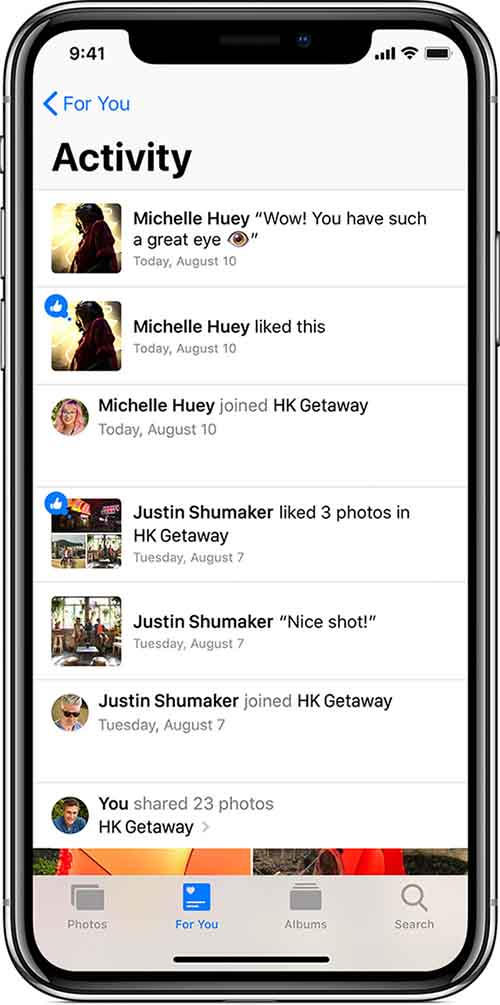
Например, пользователи могут просматривать содержимое, комментировать и даже «ставить лайки» в общем альбоме. Если у другого пользователя есть разрешение, он даже может добавлять свои собственные изображения в альбом. Это делает общие альбомы хорошим вариантом, если вы создаете семейный фотоальбом или альбом изображений из поездки с друзьями.
Вы можете включить общие альбомы в Настройки -> iCloud -> Фото. Когда он включен, вы можете создать общий альбом, открытие фотографий, нажатие на значок + в правом верхнем углу, а затем нажав Новый общий альбом. Затем iOS проведет вас через оставшуюся часть процесса.
Стороннее программное обеспечение облачного хранилища, такое как Dropbox, также может быть хорошей альтернативой. Drop, в частности, может неплохо интегрироваться как с macOS, так и с iOS.
Однако обмен фотографиями по-прежнему сводится к отправке облачной ссылки. Если эта часть ссылки iCloud Photo вам не нравится, возможно, вам не так сильно понравится обмен фотографиями через Dropbox.
Мы надеемся, что с помощью некоторых из этих советов вы смогли решить проблемы, связанные со ссылками на фотографии iCloud. Пожалуйста, дайте нам знать в комментариях ниже, если у вас есть какие-либо вопросы.